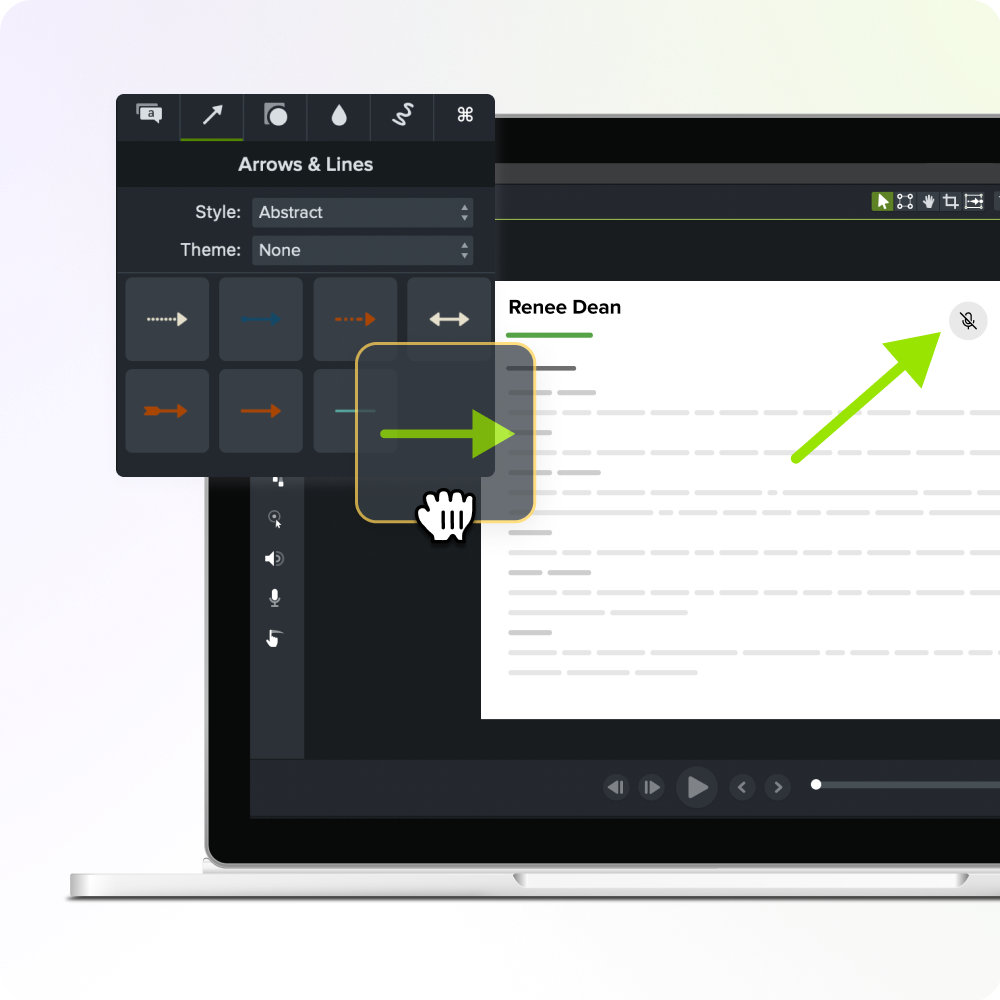クロマキーグリーンスクリーン:ポータブルクロマキーで作成
公開: 2024-10-07誰もが魅力的でプロフェッショナルなビデオを作成したいと考えていますが、プロのレコーディングスタジオがなければ、これは困難な作業のように思えるかもしれません。グリーン スクリーンは特殊効果の定番であり、映画セットからテレビ放送まで幅広く使用されています。ポストプロダクションで空白の背景をビデオや画像に置き換えて、プロダクションにプロフェッショナルな外観を与えたり、より魅力的なコンテンツを作成したりできます。ポータブル グリーン スクリーンと Camtasia の柔軟で使いやすいクロマ キー機能を使用すると、わずか数分で高品質のコンテンツを作成できます。
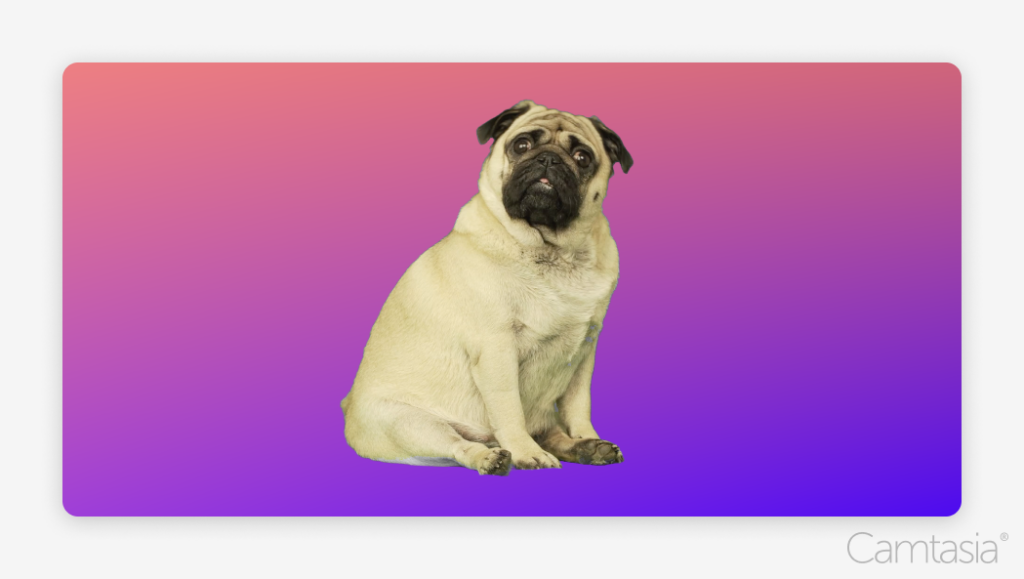
クロマキーとは何ですか?またその仕組みは何ですか?
クロマキーの基本
クロマキーイングは、ビデオ内の特定の色を別のビデオまたは画像に置き換える技術です。この特定の色は、照明と影によって生じる変動を考慮して、特定の範囲で削除されます。この範囲に一致する元のビデオの部分が透明になり、他のメディアをシーンに挿入できるようになります。
これは、映画で俳優をコンピューター生成のシーンに登場させるためによく使用されます。グリーン スクリーンの前を歩き回る俳優が、突然月面に転送されることがあります。
また、YouTuber を話題のメディアの前に配置して、より魅力的なコンテンツを作成し、発言者と紹介しているコンテンツの両方を一緒に表示することもできます。バーチャル プレゼンテーションでは、他の場所での撮影によって生じる可能性のある注意散漫を最小限に抑えるために、中立的な背景の前にスピーカーを配置することもあります。
グリーン (またはブルー) スクリーンが使用される理由
グリーン スクリーンは、クロマ キーイングで最も一般的に使用される背景色です。背景を最もきれいに除去するには、除去する背景と保存したい被写体との間に高いコントラストが必要です。
クロマキー処理では、選択した色の範囲に一致するものがすべて削除されるため、制作側は、背景が被写体に近すぎることを避けたいと考えています。グリーン スクリーンに使用される明るい緑色の色合いは、通常、ほとんどの作品で最も簡単に削除できます。人間の肌の色調には通常、緑色がほとんど含まれていません。また、緑色の服は他の色に比べて一般的ではないため、緑色の背景が理想的です。
現在、グリーン スクリーンまたはブルー スクリーンの背景が一般的に使用されています。緑色の服を着る必要がある作品や、植物などの他の被写体が問題を引き起こす可能性がある作品では、代わりにブルー スクリーンを使用できます。緑色の背景は、輝度が高いため、明るく照らされたシーンから除去するのも簡単です。ただし、照明がそれほど明るくないシーンでは、同じ理由で青の方が良い選択となる場合があります。緑の明度が高いと、緑の光が被写体に反射する可能性があり、その効果がより目立ち、プロフェッショナルではなくなります。
スターダムが待っています!
Camtasia は、YouTube、TikTok、Instagram などのエキサイティングなコンテンツを作成するのに最適な方法です。
カムタジアを入手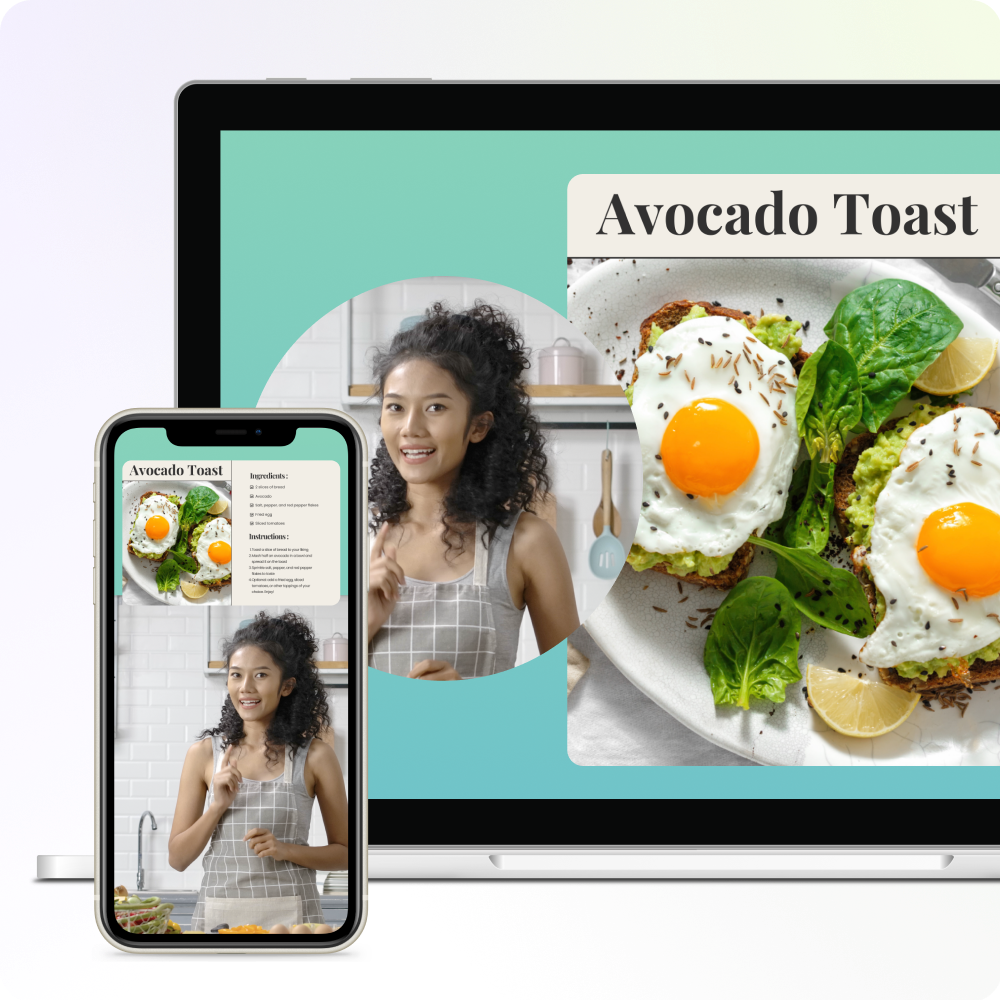
コンテンツクリエイター向けのポータブルクロマキーソリューション
ポータブルクロマキーセットアップの利点
ポータブル クロマ キー ソリューションを使用すると、作品の品質を簡単に迅速に向上させることができます。ポータブル ソリューションは、作成プロセスをレベルアップするための手頃な価格で効果の高い方法です。それらは多用途でもあります。永続的な場所に限定されるのではなく、自宅、オフィス、または外出先でもすぐに一緒に撮影できます。
おすすめのポータブルグリーンスクリーン
Elgato のグリーン スクリーンは、折りたたみ可能な利便性により、外出中のクリエイターに最適です。数秒以内に展開して使用できるようになります。折りたたんだ状態では、保管や持ち運びが簡単で、持ち運びに便利なハンドルが付いています。
予算重視のユーザーでも、Neewer 2-in-1 折りたたみ式背景を使用して高品質の効果を実現できます。この背景は収納可能で、持ち運びが簡単です。また、緑面と青面の両方を提供し、1 日のさまざまな時間帯や 1 つの場所でさまざまな被写体を記録する際の多用途性を最大限に高めます。
最高品質のビデオ制作のために、Pro Cyc GS80 ポータブル グリーン スクリーンは、1 つまたは 2 つの被写体を撮影するための幅 80 インチ、高さ 80 インチの巨大な背景を提供します。このポータブル スクリーンを使用すると、ユーザーは現場で数分以内にプロ品質のグリーン スクリーンをセットアップできます。

Camtasia でクロマキーを使用する方法
ステップ 1: 映像をインポートする
最初のステップは、グリーン スクリーンの映像を Camtasia に取り込むことです。 Camtasia Editor では、ビデオをメディア ビンにインポートし、タイムラインに追加できます。グリーン スクリーンのセットアップの準備ができたら、Web カメラを使用して Camtasia レコーダーに映像を録画することもできます。詳細については、「Web カメラを録画する方法 (ステップバイステップ ガイド)」を参照してください。
ステップ 2: クロマキー効果を適用する
メディアがタイムラインに表示されたら、「視覚効果」タブを選択できます。 「色の削除」効果 (クロマ キー) をメディアにドラッグするか、コンテキスト メニューから追加できます。

エフェクトがメディアに追加されると、プロパティ パネルに「色の削除」が表示されます。これらの設定を調整して、背景色を正しく削除し、滑らかなエッジを確保できるようになりました。カラーピッカーを使用すると、プレビューから緑/青の背景の色を簡単に選択して、特定の背景色を削除できます。
![[プロパティ] パネルのカラー ピッカーを使用して、メディアから削除する色を選択します。](/uploads/article/8246/oZ296wxGOkoofuXo.gif)
効果を微調整するための次の設定もあります。
- 許容値: 削除する色が、選択した色にどの程度近づく必要があるかを調整します。
- 柔らかさ: 調整すると、被写体の周囲に見られる粗いエッジを滑らかにすることができます。
- 色相: これを調整すると、肌の色合いをより正確に得ることができます。
- フリンジ除去: これを調整すると、特に周囲にかすかなハロー効果に気付いた場合に、被写体のエッジを滑らかにするのにも役立ちます。
![[プロパティ] ペインの [色のオプション] を削除します。](/uploads/article/8246/RbdepNHIsHsaOjdX.png)
ステップ 3: カスタム背景を追加する
背景の削除を微調整したので、次はカスタム背景を追加します。背景画像またはビデオを主題映像の後ろのタイムラインに挿入します。
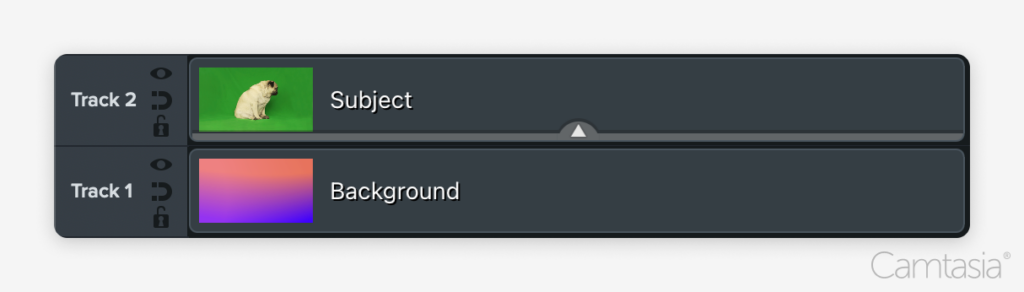
Camtasia で最良の結果を達成するためのヒント
- グリーン スクリーンの影や色むらを避けるために、適切な照明を確保してください。
- Camtasia の「色の削除」設定を使用して効果を微調整します。
結論
クロマ キーは、よりプロフェッショナルで魅力的なコンテンツを作成するための優れた方法です。被写体は、強調表示されているコンテンツの正面に配置したり、魅力的な背景にしたり、別の場所にあるように見せることもできます。 Camtasia を使用すると、ビデオでこの効果を迅速かつ簡単に実現できます。 Camtasia とポータブル グリーン スクリーンの無料トライアルを今すぐ始めて、制作スキルをレベルアップしてください。
ビデオを編集する最も簡単な方法
時間を無駄にするのはやめて、Camtasia で素晴らしいビデオをこれまで以上に簡単に作成できる方法を発見してください。
カムタジアを入手